Vmware ESXi で Linux 仮想マシン テンプレートを作成する方法を学習しますか? このチュートリアルでは、Vmware ESXi サーバーを使用して Ubuntu Linux 仮想マシン テンプレートを作成する方法を示します。
このチュートリアルは、Vmware ESXi 6.5 でテストされました
このチュートリアルは、Vmware ESXi 6.7 でテストされました
このチュートリアルでは、Vcenter を使用しません。
Techexpert.tipsによる著作権© 2018-2021。
すべての権利が予約されています。 この出版物のいかなる部分も、出版社の書面による事前の許可なしに、いかなる形でも、またはいかなる手段によっても複製、配布、または送信することはできません。
VMware ESXi プレイリスト:
このページでは、Vmware ESXi に関連するビデオのリストにすばやくアクセスできます。
FKITという名前の私たちのYouTubeチャンネルを購読することを忘れないでください。
VMware ESXi 関連のチュートリアル:
このページでは、Vmware Esxi に関連するチュートリアルのリストにすばやくアクセスできます。
チュートリアル - オリジナルの Linux 仮想マシンを作成する
最初に、元の Linux 仮想マシンを作成する必要があります。
Vmware Web インターフェイスにアクセスします。
ブラウザソフトウェアを開き、Vmware ESXiサーバのIPアドレスを入力し、Webインターフェイスにアクセスします。

プロンプト画面で、管理者のログイン情報を入力します。
ログインが成功すると、Vmware ダッシュボードが表示されます。

Vmware ダッシュボードで、[仮想マシン] メニューにアクセスします。
[VM の作成/登録] ボタンをクリックします。

Vmware 作成アシスタントで、次のオプションを選択します。
• 互換性 - ESXI 6.7 仮想マシン
•ゲストOSファミリー - Linux
•ゲストOSバージョン - UbuntuのLinux
この例では、新しい Ubuntu Linux 仮想マシンをインストールします。

次に、仮想マシンを作成するデータストアを選択します。

[設定のカスタマイズ] 画面で、次の構成を変更する必要があります。
• CD/DVD ドライブ - ホストデバイス
• ステータス - 電源オン時に接続します。

仮想マシン作成アシスタントを終了します。
Vmware ESXi ドライバに Ubuntu Linux インストール CD/DVD を挿入します。
新しい仮想マシンをオンにします。
システムは、新しいオペレーティング システムのインストールを自動的に開始する必要があります。

通常の Linux インストールを実行します。
このプロセスの最後に、新しい Linux 仮想マシンのクリーン インストールが行われます。
この例では、UBUNTU18 という名前の Linux 仮想マシンを作成しました。
チュートリアル - Linux 仮想マシンのカスタマイズ
次に、必要に応じて Linux 仮想マシンをカスタマイズする必要があります。
• Linux アップデートのインストールを実行する
• 目的のパッケージのインストールを実行する
• 他の Linux 設定の変更を実行する
カスタマイズが完了したら、Linux 仮想マシンの電源をオフにします。
注意! このコンピュータの電源を入れないでください。
チュートリアル - Vmware ESXi Linux テンプレート リポジトリを作成する
次に、テンプレートに対して Vmware データストア リポジトリを作成する必要があります。
Vmware ダッシュボードで、[ストレージ] メニューにアクセスします。
[データストア] タブにアクセスし、[データストア ブラウザー] オプションを選択します。

[Vmware データストア ブラウザー] 画面で、[ディレクトリの作成] オプションをクリックします。

テンプレート リポジトリ フォルダに目的の名前を入力します。
この例では、TEMPLATES という名前のディレクトリを作成しました。

次に、Linux 仮想マシンのデータストア フォルダーにアクセスする必要があります。
VMX ファイルを元の Linux 仮想マシンからテンプレート フォルダーにコピーします。
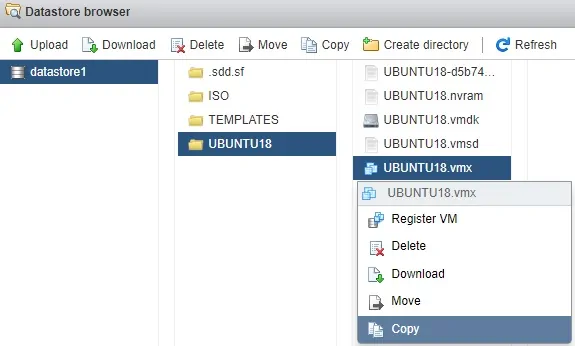
VMDK ファイルを元の Linux 仮想マシンからテンプレート フォルダーにコピーします。
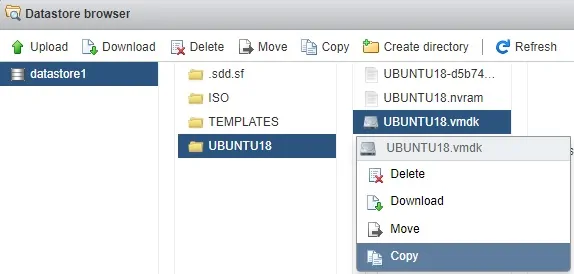
コピー先として TEMPLATES フォルダを選択することを忘れないでください。
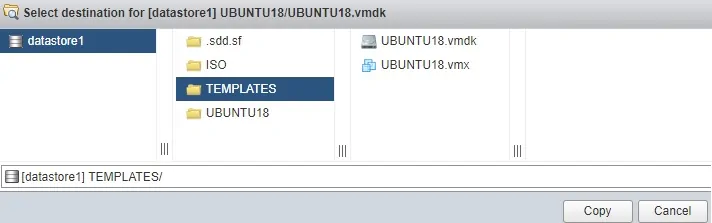
おめでとう! Vmware ESXi で Linux 仮想マシン テンプレートを作成しました。
チュートリアル - テンプレートから Linux 仮想マシンを作成する
次に、テンプレートから新しい Linux 仮想マシンを作成する方法を示します。
Vmware ダッシュボードで、[ストレージ] メニューにアクセスします。
[データストア] タブにアクセスし、[データストア ブラウザー] オプションを選択します。

[Vmware データストア ブラウザー] 画面で、[ディレクトリの作成] オプションをクリックします。

新しい仮想マシン フォルダーに必要な名前を入力します。
この例では、NEW-VM という名前のディレクトリを作成しました。

次に、仮想マシン テンプレートが配置されているデータストア フォルダーにアクセスする必要があります。
この例では、仮想マシンテンプレートファイルは TEMPLATES フォルダ内にあります。
テンプレート フォルダーから新しい仮想マシン フォルダーに VMX ファイルと VMDk ファイルをコピーします。
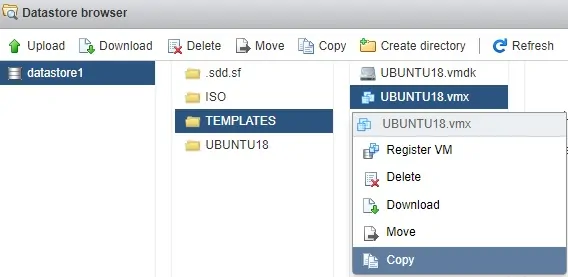
新しい仮想マシン フォルダーで、VMX ファイルを右クリックし、[VM の登録] オプションを選択します。
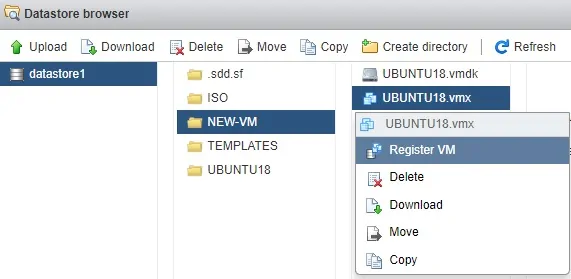
Vmware ダッシュボードにアクセスし、新しい仮想マシンの電源をオンにします。
システムは次の警告を表示します。
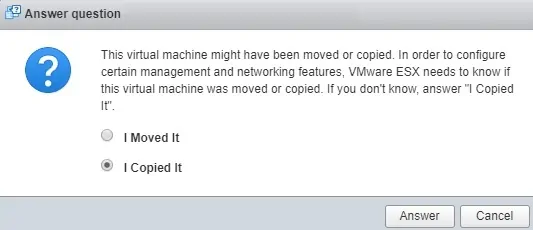
[名前付き:コピーした]オプションを選択し、[回答]ボタンをクリックします。
これで、新しい仮想マシンを使用できるようになります。
おめでとう! テンプレートから新しい仮想マシンを作成しました。
